
Aron ang solidong estado nga magtrabaho sa tibuuk nga kusog, kinahanglan kini nga ma-configure. Dugang pa, ang tama nga mga setting dili lamang masiguro ang paspas ug malig-on nga operasyon sa disk, apan usab pagpalapad sa kinabuhi sa serbisyo niini. Ug karon maghisgot kami kung giunsa ug unsang mga setting ang kinahanglan nimo buhaton alang sa SSD.
Mga pamaagi aron i-configure ang SSD alang sa Windows
Hunahunaon namon ang detalye sa SSD nga detalyado nga gigamit ang panig-ingnan sa operating system sa Windows 7. Sa wala pa mobalhin sa mga setting, isulti ang pila ka mga pulong kung unsa ang mga pamaagi aron mahimo kini. Sa tinuud, kinahanglan ka nga mopili tali sa awtomatiko (paggamit sa espesyal nga mga gamit) ug manwal.
Paagi 1: Paggamit sa Mini Tweaker SSD

Gamit ang utility sa Mini Tweaker SSD, ang pag-optimize sa SSD hapit hingpit nga awtomatiko, gawas sa mga espesyal nga aksyon. Ang kini nga pamaagi sa pagsiguro dili lamang makatipig sa oras, apan labi usab nga luwas nga himuon ang tanan nga kinahanglanon nga mga aksyon.
Pag-download sa SSD Mini Tweaker
Mao nga, aron ma-optimize ang paggamit sa SSD Mini Tweaker, kinahanglan nimo nga ipadagan ang programa ug markahan ang kinahanglan nga mga aksyon nga adunay mga bandila. Aron mahibal-an kung unsang mga aksyon ang kinahanglan ipahigayon, atong paagihan ang matag butang.
- Pag-ayo sa TRIM
- Dili pag-disable ang Superfetch
- I-disable Prefetcher
- Pabilin nga hinumdomi ang kinauyokan sa sistema
- Dugangi ang gidak-on sa cache nga sistema sa file
- Kuhaa ang limitasyon sa NTFS sa mga termino sa paggamit sa memorya
- Pagdili sa pagpakyas sa mga file file sa boot
- I-disable ang paghimo sa file nga Layout.ini
- Paglikay sa paghimo sa mga ngalan sa format nga MS-DOS
- Paglikay sa Windows Indexing System
- Patya ang hibernation
- Paglikay sa Pagpanalipud sa System
- Pag-disable sa serbisyo sa Defragmentation
- Ayaw limpyohan ang swap file

Ang TRIM usa ka utos sa operating system nga nagtugot kanimo nga limpyohan ang mga cell sa disk gikan sa mga natanggal nga datos nga gitangtang sa pisikal, sa ingon labi ka hinungdan nga nagdugang ang pag-performance. Tungod kay kini nga sugo hinungdanon kaayo alang sa mga SSD, sigurado nga among giapil kini.
Ang Superfetch usa ka serbisyo nga nagtugot kanimo sa pagpadali sa sistema pinaagi sa pagkolekta sa kasayuran bahin sa kanunay nga gigamit nga mga programa ug pasiuna ang pagbutang sa kinahanglan nga mga module sa RAM. Bisan pa, kung gigamit ang solid-state drive, ang panginahanglan alang sa kini nga serbisyo nawala, tungod kay ang katulin sa pagbasa sa mga data nagdugang napulo ka pilo, nga nagpasabut nga ang sistema dali nga makabasa ug modagan ang kinahanglan nga module.
Ang Prefetcher usa pa nga serbisyo nga nagtugot kanimo sa pagdugang sa katulin sa operating system. Ang baruganan sa operasyon niini parehas sa miaging serbisyo, busa mahimo nga luwas nga mapugngan ang mga SSD.
Kung ang imong computer adunay 4 o labaw pa gigabytes sa RAM, nan luwas ka nga magbutang usa ka tinta sa atubangan sa kini nga kapilian. Dugang pa, pinaagi sa pagbutang sa kernel sa RAM, imong palawaron ang kinabuhi sa pagmaneho ug mahimo nimong madugangan ang katulin sa operating system.

Kini nga kapilian makapakunhod sa kantidad sa pag-access sa disk, ug, tungod niini, mapalapad ang kinabuhi sa serbisyo niini. Ang labing kanunay nga gigamit nga mga lugar sa disk itago sa RAM ingon usa ka cache, nga makunhuran ang gidaghanon sa mga tawag nga direkta sa sistema sa file. Bisan pa, adunay pagpaubos dinhi - kini ang us aka usbaw sa kantidad nga gigamit sa memorya. Busa, kung ang imong computer adunay gamay sa 2 gigabytes sa RAM nga gi-install, nan kini nga kapilian labing maayo nga wala’y wala mabantayi.
Kung gipili ang kini nga kapilian, mas daghan ang mabasa / isulat nga mga operasyon nga igawas, nga magkinahanglan dugang nga RAM. Ingon nga usa ka lagda, mahimo kini nga kapilian kung magamit kini 2 o labi pa nga gigabytes.
Tungod kay ang SSD adunay lainlaing sukaranan sa pagrekord sa data kumpara sa mga magnetic drive, nga naghimo sa panginahanglan alang sa file defragmentation nga dili kinahanglan, mahimo kini nga i-off.
Atol sa downtime sa sistema, usa ka espesyal nga file nga Layout.ini ang gihimo sa Prefetch folder, nga nagtipig usa ka lista sa mga direktoryo ug mga file nga gigamit aron ma-load ang operating system. Kini nga lista gigamit sa serbisyo sa defragmentation. Bisan pa, kini dili gyud kinahanglanon alang sa mga SSD, busa gisusi namon kini nga kapilian.

Gitugotan ka kini nga kapilian nga dili nimo mapugngan ang paghimo sa mga ngalan sa format nga "8.3" (8 mga karakter alang sa ngalan sa file ug 3 alang sa pagpalawig). Sa kadaghan, kini gikinahanglan alang sa husto nga operasyon sa mga aplikasyon nga 16-bit nga gihimo aron magtrabaho sa operating system sa MS-DOS. Kung wala ka mogamit sa ingon nga software, nan kini nga kapilian labi ka maayo.
Ang sistema sa pag-index gidisenyo aron mahatagan usa ka dali nga pagpangita alang sa gikinahanglan nga mga file ug folder. Bisan pa, kung dili nimo gamiton ang sumbanan nga pagpangita, mahimo nimo kini ma-disable. Gawas pa, kung ang operating system na-install sa usa ka SSD, mapaubos niini ang gidaghanon sa mga access sa disk ug libre ang dugang nga wanang.
Ang mode sa hibernation kasagaran gigamit aron dali nga magsugod sa sistema. Sa kini nga kaso, ang karon nga kahimtang sa sistema naluwas sa usa ka file file, nga kasagaran katumbas sa RAM sa gidaghanon. Gitugotan ka niini nga ma-load ang operating system sa mga segundo. Bisan pa, kini nga mode adunay kalabutan kung mogamit ka usa ka magnetic drive. Sa kaso sa SSD, ang pag-load sa iyang kaugalingon nahitabo sa usa ka segundo nga segundo, mao nga kini nga mode mahimo nga i-off. Dugang pa, kini makaluwas sa pipila ka gigabytes sa wanang ug molugway sa kinabuhi sa serbisyo.

Pinaagi sa pagpugong sa function sa proteksyon sa sistema, dili lamang nimo makatipig nga wanang, apan usab hinungdanon nga gipalapdan ang kinabuhi sa disk. Ang tinuud nga ang proteksyon sa sistema naglangkob sa pagmugna sa mga puntos sa kontrol, ang gidaghanon diin mahimo’g hangtod sa 15% sa kinatibuk-ang gidaghanon sa disk. Maibanan usab niini ang gidaghanon sa mga operasyon sa pagbasa / pagsulat. Busa, mas maayo nga dili ma-disable kini nga bahin alang sa SSDs.
Ingon sa nahisgutan sa ibabaw, ang mga SSD, kung nakita ang mga dagway sa pagtipig sa datos, dili kinahanglan nga masalaag, busa kini nga serbisyo mahimo nga malikayan.
Kung mogamit ka usa ka swap file, mahimo nimong isulti sa sistema nga dili nimo kinahanglan limpyohan kini sa matag higayon nga mapatay nimo ang computer. Mapaubos niini ang gidaghanon sa mga operasyon kauban ang SSD ug mapalapad ang kinabuhi sa serbisyo.
Karon nga gibutang namon ang tanan nga kinahanglan nga mga tseke, i-klik ang buton Pag-ilis sa mga Kausaban ug gi-reboot ang computer. Nakompleto na ang SSD setup gamit ang Mini Tweaker SSD app.

Paagi 2: Paggamit sa SSD Tweaker
Ang SSD Tweaker usa pa ka katabang sa hapsay nga pag-configure sa mga SSD. Dili sama sa una nga programa, nga hingpit nga libre, kini nga usa adunay bayad ug usa ka libre nga bersyon. Kini nga mga bersyon magkalainlain, una sa tanan, pinaagi sa mga set sa mga setting.

Pag-download sa SSD Tweaker
Kung kini ang imong una nga higayon nga gisugdan ang utility, unya pinaagi sa default mapangumusta ka sa usa ka English interface. Busa, sa ubos nga tuo nga kanto gipili namon ang sinultian nga Ruso. Ikasubo, ang pipila nga mga elemento magpabilin sa Ingles, apan, bisan pa, kadaghanan sa teksto mahubad sa Russian.

Karon balik sa una nga tab nga "SSD Tweaker". Dinhi, sa sentro sa bintana, magamit ang usa ka butones nga nagtugot kanimo sa pagpili sa mga setting sa disk awtomatiko.
Bisan pa, adunay usa ka "apan" dinhi - ang pipila nga mga setting magamit sa bayad nga bersyon. Sa pagtapos sa pamaagi, ang programa motanyag aron ma-restart ang computer.

Kung dili ka matagbaw sa pagsulud sa awtomatikong disk, nan mahimo ka moadto sa manwal. Alang niini, ang mga tiggamit sa aplikasyon sa SSD Tweaker adunay duha nga mga tab "Mga setting sa Default" ug Advanced nga Mga Setting. Ang naulahi naglangkob sa mga kapilian nga mahimong magamit pagkahuman sa pagpalit sa usa ka lisensya.

Tab "Mga setting sa Default" Mahimo nimong mapalihok o dili nimo magamit ang serbisyo sa Prefetcher ug Superfetch. Kini nga mga serbisyo gigamit aron mapadali ang paglihok sa operating system, bisan pa, gamit ang SSDs, nawala ang ilang kahulugan, busa kini nga mas maayo nga dili kini mapugngan. Ang uban nga mga parameter anaa usab dinhi, nga gihubit sa una nga paagi aron ma-configure ang drive. Busa, dili kami magpuyo sa kanila sa detalye. Kung adunay ka mga pangutana bahin sa mga kapilian, dayon ang pag-hover sa gitinguha nga linya mahimo nimo makuha ang usa ka detalyado nga sugyot.
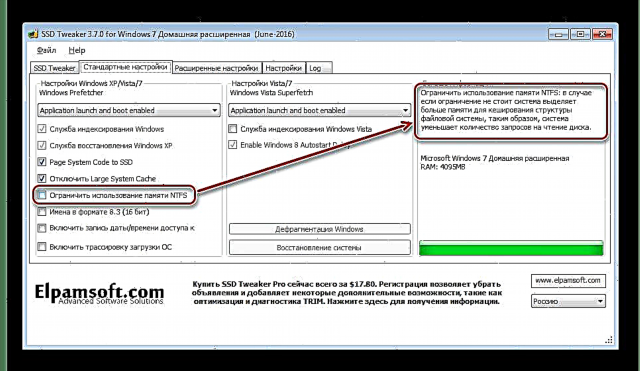
Tab Advanced nga Mga Setting naglangkub dugang mga kapilian nga nagtugot kanimo sa pagdumala sa pipila nga mga serbisyo, ingon man paggamit sa pipila ka mga bahin sa mga operating system sa Windows. Pila sa mga setting (sama sa "Pag-andam sa Tablet PC Input Service" ug "Pag-ayo sa Tema sa Aero") labi nga makaapekto sa pasundayag sa sistema ug dili makaapekto sa operasyon sa solidong drive sa estado.

Paagi 3: Pag-configure sa SSD nga Manwal
Gawas sa paggamit sa mga espesyal nga gamit, mahimo nimo ma-configure ang SSD sa imong kaugalingon. Bisan pa, sa kini nga kaso adunay peligro sa pagbuhat og usa ka sayup, labi na kung dili ikaw usa ka batid nga tiggamit. Busa, sa dili pa mopadayon, paghimo usa ka punto sa pagbawi.
Alang sa kadaghanan nga mga setting, gamiton namon ang standard nga editor sa registry. Aron maablihan kini, kinahanglan nimo nga pugngan ang mga yawi "Pagdaug + R" ug sa bintana Pagdagan mosulod mando "regedit".
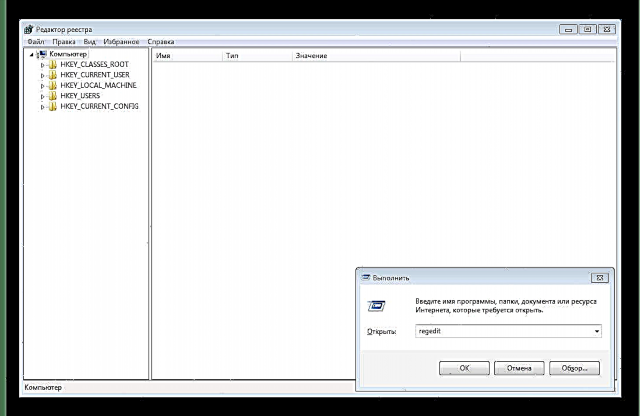
- I-turn ang TRIM command.
- I-disable ang pag-index sa datos.
- Patya ang file nga panid.
- I-off ang mode sa hibernation.
- Ang pagpugong sa Prefetch nga bahin.
- Pagsira sa SuperFetch.
- Patya ang pag-flush sa Windows cache.
- Moadto kami sa mga kabtangan sa sistema sa disk;
- Lakaw sa tab "Kagamitan";
- Pilia ang gitinguha nga SSD ug i-press ang button "Properties";
- Tab "Kinatibuk-ang" ipadayon ang buton "Usba ang Mga Setting";
- Lakaw sa tab "Politiko" ug susihon ang mga kapilian "Paglikay sa cache flush";
- Pag-usab sa computer.
Ang una nga lakang mao ang pagpahimo sa TRIM nga mando, nga magsiguro sa paspas nga operasyon sa solidong pag-drive sa estado. Aron mahimo kini, sa editor sa registry, adto sa mosunud nga agianan:
Ang HKEY_LOCAL_MACHINE SYSTEM CurrentControlSet services msahci
Dinhi makita ang parameter "ErrorControl" ug giusab ang kantidad niini "0". Sunod, sa parameter "Sugdi" gibutang usab ang kantidad "0". Karon kini nagpabilin aron ma-restart ang computer.

Hinungdanon! Sa wala pa ang mga pagbag-o sa pagparehistro, gikinahanglan nga ibutang ang controller mode AHCI sa BIOS imbis nga SATA.
Aron mahibal-an kung ang mga pagbag-o nagsugod sa puwersa o dili, kinahanglan nimo nga ablihan ang tagdumala sa aparato sa sanga IDEATA tan-awa kung didto AHCI. Kung kini, kung ang mga pagbag-o nahimo na.
Aron dili ma-disable ang data index, adto sa mga kabtangan sa system disk ug dili matago "Tugoti ang pag-index sa mga sulud sa mga file sa kini nga drive dugang sa mga kabtangan sa file".

Kung ang sistema nagreport sa usa ka sayup samtang gibabagan ang pag-index sa data, kini lagmit nga mahimo tungod sa file file. Sa kini nga kaso, kinahanglan nga imong pag-reboot ug balika pag-usab ang aksyon.
Kung ang imong computer adunay gamay nga 4 gigabytes sa RAM nga na-install, mahimo nimo nga laktawan kini nga butang.
Aron ma-disable ang swap file, kinahanglan nimo nga moadto sa mga setting sa performance sa system ug sa dugang nga mga parameter nga kinahanglan nimo i-uncheck ug paganahin ang mode "walay swap file".
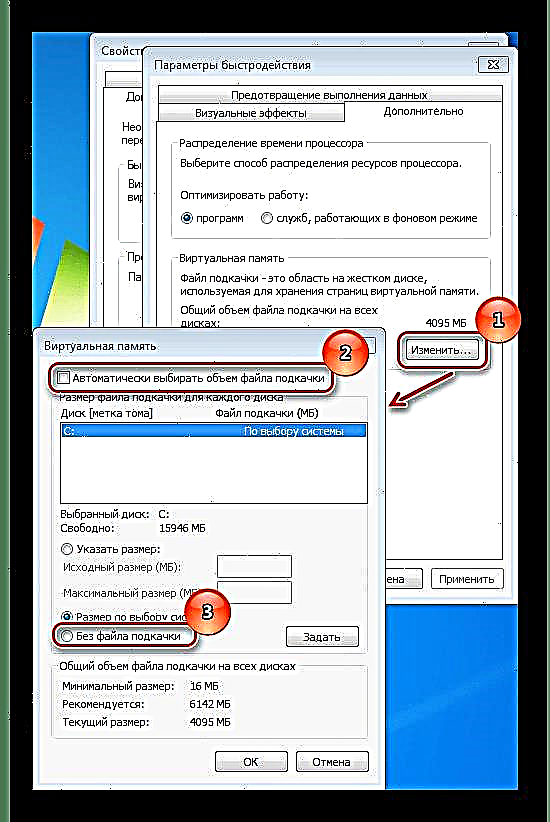
Aron maminusan ang pagkarga sa SSD, mahimo nimo nga i-off ang mode sa hibernation. Aron mahimo kini, pagdagan ang linya sa mando ingon administrador. Lakaw sa menu Pagsugod, unya moadto sa"Tanan nga Programa -> Standard"ug dinhi kami gi-klik sa kanan sa butang Utud nga mando. Sunod, pilia ang mode "Pagdagan ingon tigdumala". Karon isulod ang mando"powercfg -h off"ug gi-reboot ang computer.

Kung kinahanglan nimo nga palihokon ang hibernation, dayon gamita ang mando
powercfg -h sa.
Ang pagpugong sa function sa Prefetch gihimo pinaagi sa mga setting sa rehistro, busa, pagdagan ang editor sa rehistro ug moadto sa sanga:
HKEY_LOCAL_MACHINE / SYSTEM / CurrentControlSet / Control / SessionManager / MemoryManagement / PrefetchParameters
Pagkahuman, alang sa parameter "EnablePrefetcher" gibutang ang kantidad sa 0. Press OK lang ug gi-reboot ang computer.
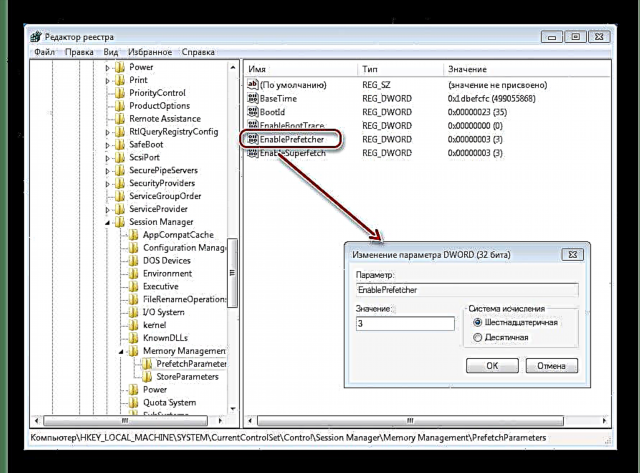
Ang SuperFetch usa ka serbisyo nga nagpadali sa sistema, apan kung gigamit ang SSD, dili na kini kinahanglan. Busa, mahimo kini nga luwas nga gipatay. Aron mahimo kini, pinaagi sa menu Pagsugod abli "Kontrol sa Panel". Sunod, adto sa "Pagdumala" ug dinhi kami nagbukas "Mga serbisyo".
Gipakita niini nga bintana ang usa ka kompleto nga lista sa mga serbisyo nga magamit sa operating system. Kinahanglan namon nga makit-an ang Superfetch, doble nga pag-klik niini gamit ang wala nga mouse button ug i-install "Type Startup" sa pag-ingon Nalakip. Sunod, i-restart ang computer.

Sa wala pa pagpugong sa function sa paglimpiyo sa cache, kinahanglan nga hinumdoman nga kini nga setting mahimo usab nga negatibo nga makaapekto sa pasundayag sa drive. Pananglitan, dili girekomenda sa Intel ang pagpugong sa cache flushing alang sa mga drive niini. Bisan pa, kung magpili ka gihapon nga dili kini buhata, nan kinahanglan nimo nga buhaton ang mga musunud nga lakang:
Kung namatikdan nimo nga ang performance sa disk nawala na, nan kinahanglan nimo nga mabugto "Paglikay sa cache flush".
Panapos
Sa mga pamaagi alang sa pag-optimize sa SSD nga gihisgutan dinhi, ang labing luwas mao ang una - gamit ang mga espesyal nga gamit. Bisan pa, kanunay adunay mga kaso kung ang tanan nga mga aksyon kinahanglan nga buhaton sa mano-mano nga paagi. Labaw sa tanan, ayaw kalimti ang paghimo sa punto nga pagpasig-uli sa sistema sa wala pa magbuhat bisan unsang mga pagbag-o; kung adunay bisan unsang mga pagkadaut, makatabang kini nga ibalik ang pagpaandar sa OS.











